sistema operativo windows
es el que nos permite manejar,manipular,administrar,y trabajar(realizar las tareas o actividades)en el computador.
WINDOWS:sistema operativo,una plataforma la cual monta o instala los programas o aplicaciones, tambien podemos decir que es el corazon del PC(le da vida util),windows es un sistema operativo tipo GUI (graphic user interface), grafica para el usuario.
PARTES FUNDAMENTALES DE WINDOWS:
1.EL ESCRITORIO:
es la base de windows porque es donde se llega cuando prendemos normalmente el pc y sobre ella manejamos o manipulamos las demas herramientas, y a el regresamos cuando cerramos una ventana o programa.
2.BARRA DE TAREAS:
Normalmente se encuentra en la parte inferior del escritorio,y se caracteriza porque posee el boton inicio, despues se encuentran los iconos de acceso rapido,despues aparecen las ventanas o programas que esten abiertos,posteriormente aparecen los iconos de los programas que se ejecutan automaticamente: antivirus, sonido,y el icono de la impresora cuando se esta mandando a imprimir y por ultimo aparece la hora y la fecha.
recibe el nombre de barra de tareas porque en ella aparece los iconos de las ventanas o tareas en las que estemos trabajando,permitiendonos desplazarnos a traves de ellas
ALT +ESC: me permite pasarme de una ventana a la otra con el teclado
ALT+TABULADOR: Me permite pasarme de una ventana a la otra.
ALT+F4: me permite cerrar rapidamente una ventana de la barra de tareas
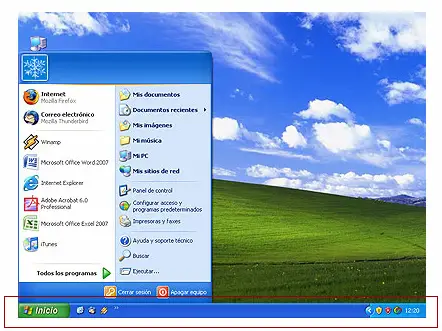
3.ICONOS O ICONOS:
forma o representacion grafica que adquiere un programa, un archivo una carpeta o un dispositivo del computador el cual tiene alta relacion con lo que representa
ctrl+esc: activar inicio
4. VENTANAS:
son los objetos rectangulares que aparecen sobre el escritorio cuando se abre o se ejecuta un icono o programa. son los lugares mas comunes en windows ya que de ellas se deriva su nombre.
PARTES DE UNA VENTANA:
BARRA DE MENU:La barra de menú principal que está compuesta por varios menús que se despliegan cada vez que hacemos clic sobre ellas. Esta barra contiene los menús: archivo,edicion,ver,insertar,formato,herramientas,tabla ventana.
REGLAS: En los bordes izquierdo y superior de la ventana del documento, se pueden ver o no dos reglas una vertical y una horizontal,en los extremos de cada una se ven porciones en gris,que indican las margenes izquierdo y derecho,superior e inferior.entre los margenes de cada regla,hay una porcion en blanco,indicando entre ambas el area disponible para el texto del documento. En la regla horizontal,a la izquierda se ve un reloj de arena,compuesto por un vertedor un receptor y una base, y a la derecha un receptor suelto,representan las sangrias del parrafo,y sirven para modificarlas , arrastrando lateralmente los componentes.el vertedor izquierdo se puede mover con independencia del receptor y la base no se pueden separar,pero el efecto es diferente si se arrastra una u otra.arrastrar el receptor modifica las sangrias de las restantes lineas de parrafo.
BARRA DE TITULO: en la ventana principal muestra el titulo microsoft word,y en cada ventana del documento el nombre de este.
A la derecha tiene los botones de minimizar,restaurar, maximizar/cerrar.
BARRA DE HERRAMIENTAS:es parte de la ventana principal,pero su efecto se aplica al documento de la ventana activa,contiene las fichas: inicio.insertar
BARRAS DE DESPLAZAMIENTO: A la derecha de la ventana del documento esta la barra de desplazamiento vertical,en el extremo inferior hay tres botones,el de medio es para establecer un tipo de destino,como pagina, tabla,nota etc,el boton superior va al destino anterior,y el inferior al destino siguiente.
BARRA DE ESTADO: su visualizacion es opcional,indica la pagina,seccion,columna etc,donde esta el punto de insercion y la posicion de este,tiene varios botones que muestran siertos estados, y permiten cambiarlos,tambien puede mostrar texto que explica que esta haciendo word en ciertas operaciones, o texto que brinda ayuda en ciertas circunstancias, me muestra el zoom el cual nos permite aumentar o disminuir la vista de la pagina.
BARRA DE TITULO: Aparece escrito el nombre del programa,tanto como cual es el documento en que estamos trabajando,
MANEJO DE VENTANAS CON MOUSE
Podemos controlar el tamaño y ubicacion de una ventana con  los botones de las barras de titulo y mediante el arrastre con el mouse,la forma del puntero nos indicara que accion tendra lugar cuando arrastre.
los botones de las barras de titulo y mediante el arrastre con el mouse,la forma del puntero nos indicara que accion tendra lugar cuando arrastre.

MINIMIZAR, MAXIMIZAR Y RESTAURAR LA VENTANA
- Si necesario, abrir la Panel de Control.
 Clic en
Clic en  el botón minimizar a la derecha de la barra de título. Donde va el Panel de Control, Es minimizado y reducido a un icono en la barra de tareas.
el botón minimizar a la derecha de la barra de título. Donde va el Panel de Control, Es minimizado y reducido a un icono en la barra de tareas.
 Clic sobre
Clic sobre  el botón de barras de tareas, para el Panel de Control. Surge a la vista en el escritorio como la ventana activa.
el botón de barras de tareas, para el Panel de Control. Surge a la vista en el escritorio como la ventana activa.
 Clic sobre
Clic sobre  el botón para maximizar sobre la derecha de la barra de títulos. Caramba! Ahora la ventana abarca todo el escritorio. Note que uno de los botones de la barra de títulos ha cambiado.
el botón para maximizar sobre la derecha de la barra de títulos. Caramba! Ahora la ventana abarca todo el escritorio. Note que uno de los botones de la barra de títulos ha cambiado. clic sobre
clic sobre  el boton restaurar a la derecha de la barra de titulos,su panel de control se vuelve del tamaño anterior.
el boton restaurar a la derecha de la barra de titulos,su panel de control se vuelve del tamaño anterior.
MOVER LA VENTANA: MOUSE
![]() Arrastrar la barra de titulos desde un lugar que no sea sobre un boton o el icono sobre la izquierda. Esto mueve toda la ventana hacia un nuevo lugar sobre el escritorio.
Arrastrar la barra de titulos desde un lugar que no sea sobre un boton o el icono sobre la izquierda. Esto mueve toda la ventana hacia un nuevo lugar sobre el escritorio.
CAMBIAR DE TAMAÑO DE LA VENTANA
1.mover el puntero al borde superior o inferior de la ventana del panel de control, hasta que el puntero cambie a la forma de ajuste vertical .
2.![]() arrastrar el borde para hacer mas alta la ventana.suelte el boton del mouse y mueva el puntero fuera del borde de la ventana.
arrastrar el borde para hacer mas alta la ventana.suelte el boton del mouse y mueva el puntero fuera del borde de la ventana.
3. mover el puntero al borde izquierdo o derecho de la ventana del panel de control hasta que el puntero cambie a la forma de ajuste horizontal
4.![]() Arrastrar el borde para hacer la ventana mas ancha,suelte el boton del mouse y mueva el puntero fuera del borde de la ventana.
Arrastrar el borde para hacer la ventana mas ancha,suelte el boton del mouse y mueva el puntero fuera del borde de la ventana.
5. mover el puntero hacia un rincon de la ventana,hasta que este cambie por la forma diagonal de ajustar.
6.![]() Arrastrar para ajustar la ventana en dos direcciones de una sola vez
Arrastrar para ajustar la ventana en dos direcciones de una sola vez
MANEJO DE VENTANAS CON TECLADO
- Tecla Windows / Ctrl + Esc: abre el menú de Inicio
- Tecla Windows + E : abre el Explorador de archivos
- Tecla Windows + M / tecla Windows + D : reduce todas las ventanas y muestra el Escritorio
- Tecla Windows + R : lanza el comando Ejecutar
- Tecla Windows + F : abre el comando Buscar
- Tecla Windows + F1 : abre la ventana de ayuda de Windows en cualquier aplicación
- Tecla Windows + L : bloquea la sesión que está activa
- Tecla Windows + U : abre el Administrador de Utilidades (Windows XP y 2000)
- Tecla Windows + Pausa : abre la ventana Propiedades del Sistema
- Alt + Tab : cambia la ventana activa
- Alt + F4 : cierra la ventana o el programa en curso
- Alt + la letra subrayada en un nombre de menú: abre el menú correspondiente
- Alt:me activa la cinta de opciones,para acceder a cada una de ellas presiono la letra o el numero que me indica, para descativar esta opcion presiono de nuevo la tecla Alt.
- Alt + Barra espaciadora: activa la caja de control,para seleccionar cualquier menu,miro la letra o numero señalado y selecciono la que necesito y obtengo el acceso rapido.
- Alt+barra espaciadora+x: maximiza la ventana.
- Alt + Impr Pant : copia de la pantalla de la ventana activa
- Impr Ecran : copia de toda la pantalla
- CTRL deslizando un elemento al mismo tiempo: copiar el elemento seleccionado
- CTRL+ Mayús deslizando un elemento al mismo tiempo: crear un atajo hacia el elemento seleccionado
- F1 : Ayuda
- F2 : Renombrar un archivo
- F3 : Buscar archivos
- F5 : Actualizar la ventana activa
- F10 : Activa la barra de menús en el programa activo
- Retroceder (tecla encima de la tecla Entrar): permite regresar al nivel anterior en el explorador Windows
- Mayús (o Shift) + Supr: Suprimir directamente un archivo sin pasar por la papelera
- Mayús + F10 : reemplaza el clic derecho
- CTRL + Alt + Supr: lanza el Administrador de tareas
- Para impedir la lectura automática del CD, al momento de insertarlo presione Shift
CAJA DE MENU O CONTROL: Nos pernite controlar la ventana:minimizar, maximizar,cerrar o mover la ventana.
![]()
![]() me oculta la informacion de la cinta de opciones.
me oculta la informacion de la cinta de opciones.

